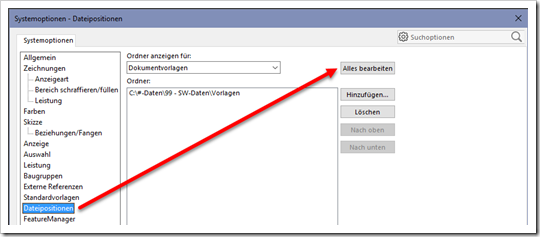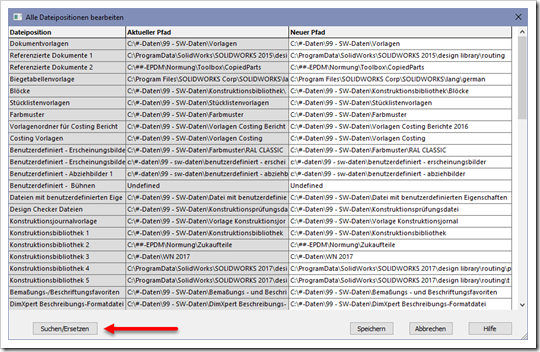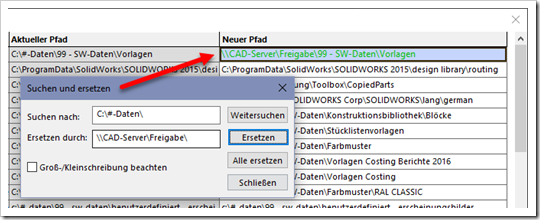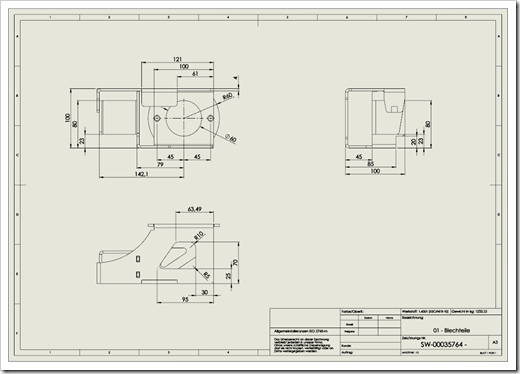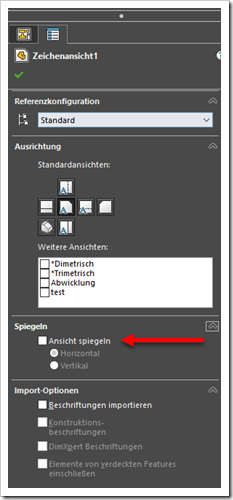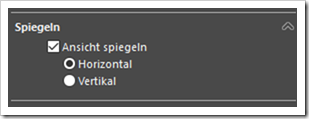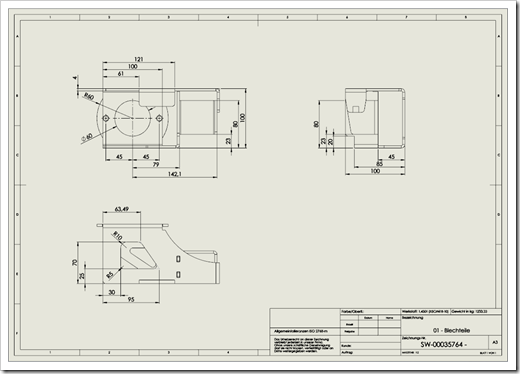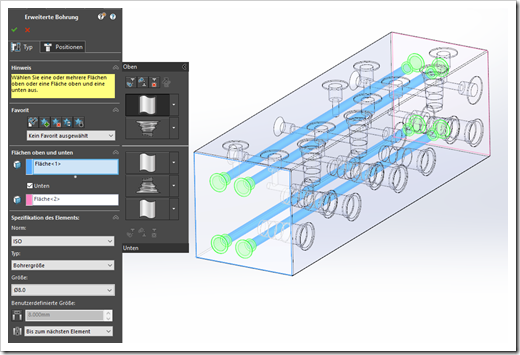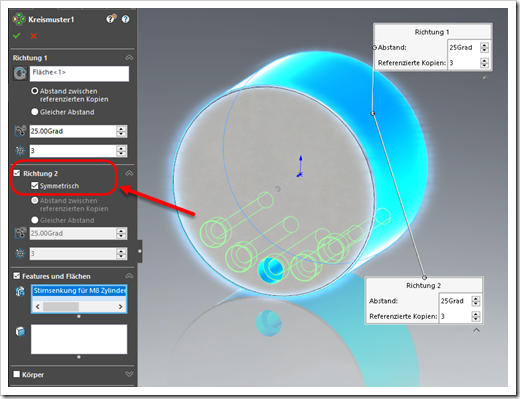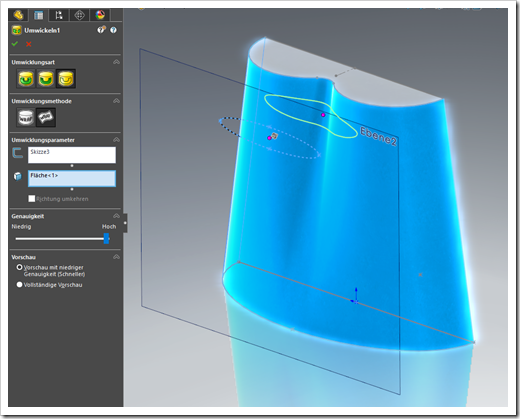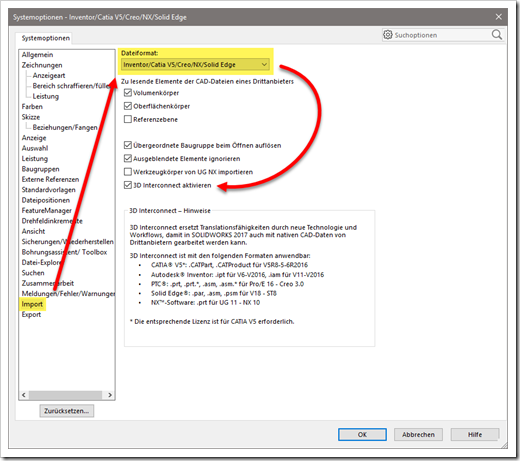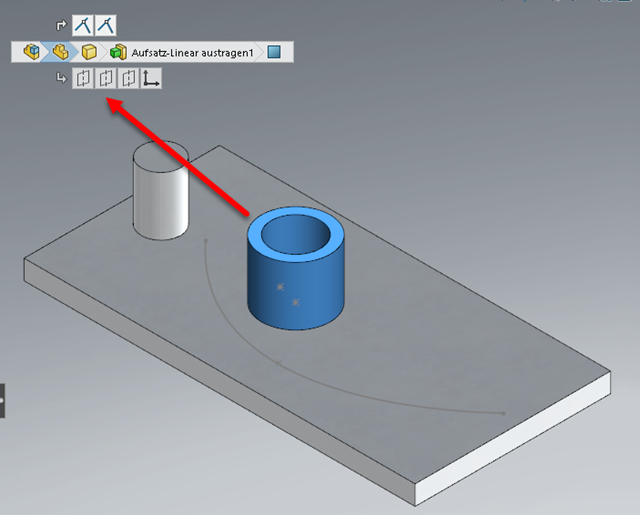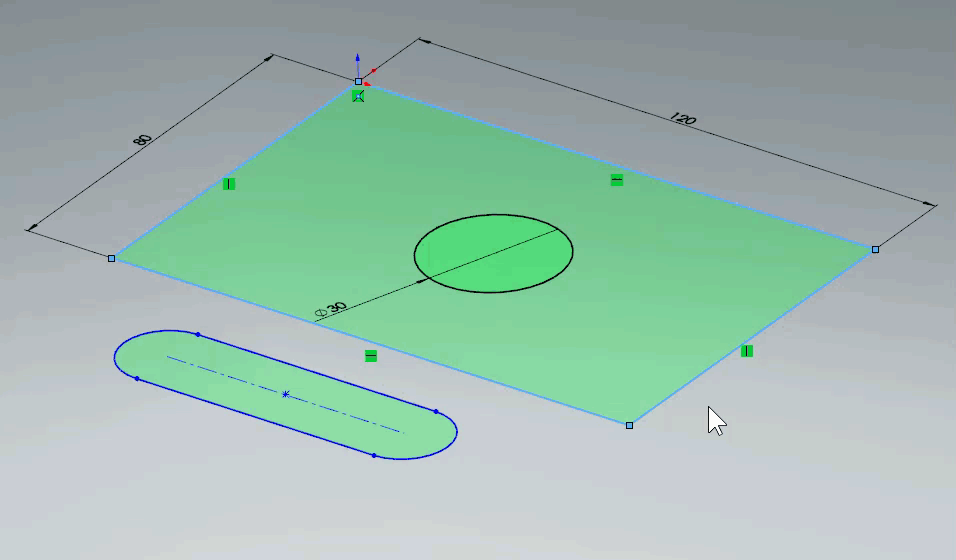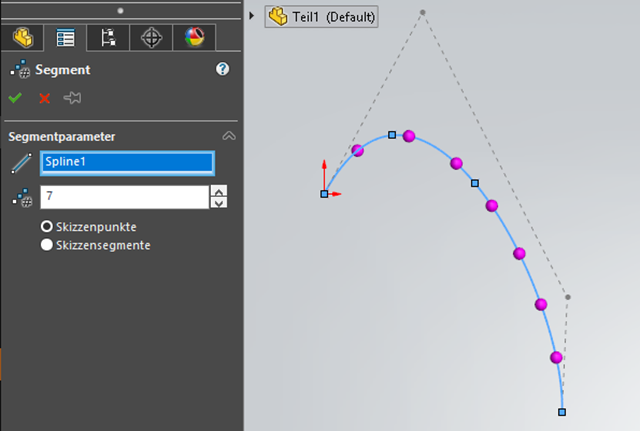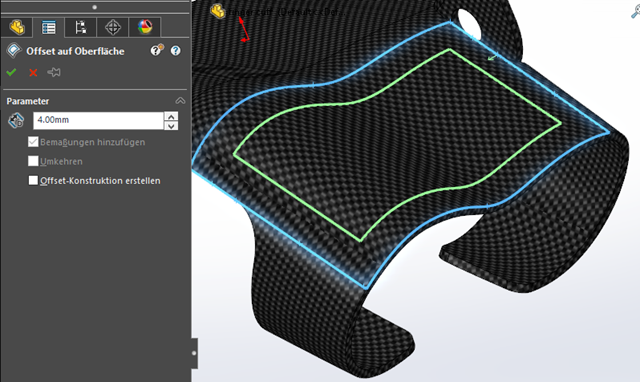Hallo liebe SOLIDWORKS-Gemeinde,
die Dateipositionen in SOLIDWORKS zu bearbeiten war bisher ein etwas umständliches Unterfangen. Es war bzw. ist auch ein Bearbeiten der Registrierungseinträge möglich, allerdings ist dies für den normalen Anwender eher ungeeignet.
Mit SOLIDWORKS 2017 kam eine neue Bearbeitungsfunktion der Dateipositionen hinzu. Die Funktion “Alles bearbeiten” ermöglicht die schnelle und bequeme Bearbeitung aller Dateipositionen:
Wird die Funktion über die entsprechende Befehlsschaltfläche aktiviert erscheint ein Dialog mit allen Dateipositionen. Darin kann mit markiertem Befehl gesucht und ersetzt werden:
Mit dieser Funktion lassen sich z.B. lokale Pfade recht schnell auf einen Server-Pfad umstellen.
Die Dateipositionen auf einen Server zu legen hat einige Vorteile, weshalb ich diesen Tipp für Sie erstellt habe. Vorteile sind:
- Daten auf dem Server werden in aller Regel gesichert und sind auch nach einem Totalausfall der lokalen Rechners noch vorhanden. Erstellte Vorlagen und sonstige SOLIDWORKS relevante Daten sind noch da!
- Eine zentrale Ablage dieser Daten ist für die Zusammenarbeit mehrerer Konstrukteure wichtig. Eine zentrale Pflege von z.B. Vorlagen wirkt sich sofort auf alle Arbeitsplätze aus und Baugruppen mit verwendeten Konstruktionsbibliotheksteilen können an allen Arbeitsplätzen geöffnet werden.
Ich hoffe der Tipp hat Ihnen gefallen und bringt Sie in Ihrer täglichen Arbeit mit SOLIDWORKS weiter. Schauen Sie doch mal wieder hier vorbei, ich freue mich auf Sie!
Ihr Thomas Fochler von SOLIDWORKS-Tipps.de